Dette iOS -reparationsindlæg præsenteres af iMyFone Fixppo.
Apple -enheder er pålidelige, men det er ikke frygteligt usædvanligt, at en iPhone sætter sig fast på Apple -logoskærmen under opstart, og hvordan det løses, er slet ikke synligt.
Hvis det sker for dig, er det måske ikke nødvendigt at tage din telefon et sted til reparation. Nedenfor diskuterer vi fire mulige måder, du kan bringe din iPhone tilbage fra de døde, herunder at prøve iMyFone Fixppo.
4 måder at få repareret din iPhone fast på Apple -logoet
1. Oplad din iPhone
Nogle gange tænder en iPhone ikke forbi Apple -logoet, simpelthen fordi den ikke har nok batterilevetid. Så den første ting at prøve er at oplade enheden. Hvis du lægger den på en oplader i et stykke tid, og den stadig ikke starter forbi logoet, skal du ikke bekymre dig. Du har tre muligheder mere.
2. Tving genstart af din iPhone
At tvinge din iPhone til at genstarte kan hjælpe med forskellige problemer, så det er en god ting at prøve. Forskellige iPhone -modeller bruger forskellige metoder til at tvinge genstart. For eksempel i iPhone 8 eller nyere trykker du på og slipper
Lydstyrke op knappen, tryk derefter på og slip Skrue ned knappen, og tryk derefter på og hold den nede Strøm knap. (Her er detaljerede instruktioner for tvinge genstart af andre iPhone-modeller.)3. Gendan din iPhone med iTunes ved hjælp af gendannelsestilstand
Brug af iTunes i Gendannelsestilstand at genstarte din iPhone er pålidelig, men det vil slette alle dine data. Der er kun få trin, men det tager lidt tid.
Trin 1: Hent den nyeste iTunes -version på din computer, og åbn den.
Trin 2: Tilslut din enhed, og følg trinene ovenfor for at tvinge den til at genstarte. Men slip ikke knapperne, når Apple -logoet vises. Slip i stedet knapperne, når du ser a Opret forbindelse til iTunes skærm.
Trin 3: Skærmen Opret forbindelse til iTunes betyder, at din enhed er blevet registreret af iTunes i gendannelsestilstand. Du får nu to muligheder i et pop op-vindue. Klik på Gendan og bekræft handlingen. Dit problem bør rettes om kort tid.
4. Brug iMyFone Fixppo til at gå ind/afslutte Recovery Mode med et klik og beholde dine data
Nogle gange er den bedste måde at få en iPhone, der sidder fast på Apple-logoet til at afslutte opstart, ved at bruge en tredjepartsapp designet til det formål, f.eks. iMyFone Fixppo. Sammen med sine standard- og avancerede tilstande har virksomheden tilføjet Indtast/afslut gendannelsestilstand. Det giver dig mulighed for at gøre netop det med et enkelt klik - uden at miste dine data. Enter/Exit Recovery Mode er en gratis funktion i softwaren.
iMyFone Fixppo er så let at bruge, fordi meget af arbejdet udføres automatisk via firmware, som du downloader, mens du følger nogle enkle, intuitive trin. Kom ud af det fastklemte Apple -logo ved hjælp af iMyFone Fixppo med trinene herunder.
Trin 1: Først, Hent og installer programmet. Åbn den, og du vil se den primære iMyFone Fixppo -grænseflade. Vælge Standardtilstand. Tilslut din iPhone til computeren, og klik på Næste knappen fra grænsefladen.
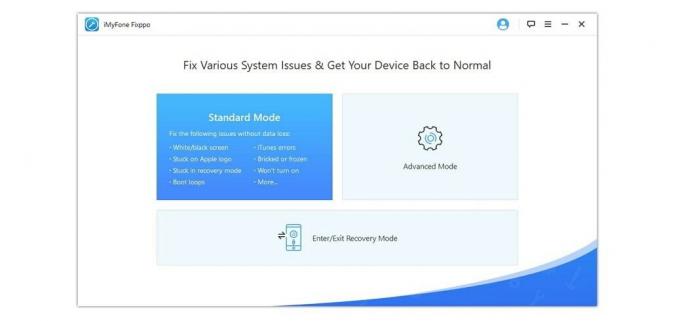
Hvis din enhed kan registreres, kan du gå til næste trin. Hvis ikke, skal du sætte din enhed i DFU -tilstand eller gendannelsestilstand ved at følge de lette trin, der vises på skærmbilledet herunder.
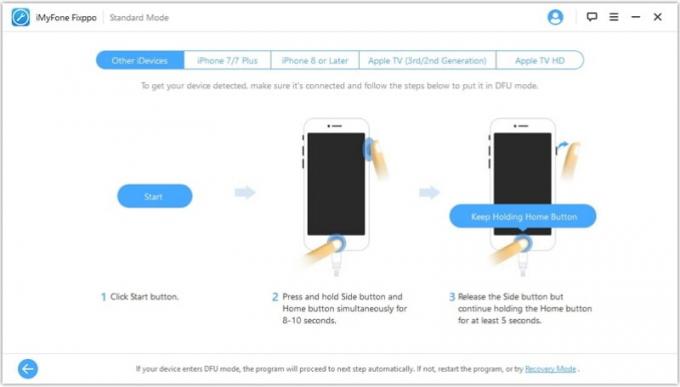
Trin 2: iMyFone Fixppo genkender din enhed og viser dig al den matchende firmware. Du skal bare vælge den passende version og klikke på Hent knap. Vent på, at firmwareoverførslen er fuldført.

Trin 3: Når firmwaren er downloadet, skal du klikke på Start. Rettelsen vil være i gang. Snart genstarter din iPhone og kommer forbi Apple -logoet.
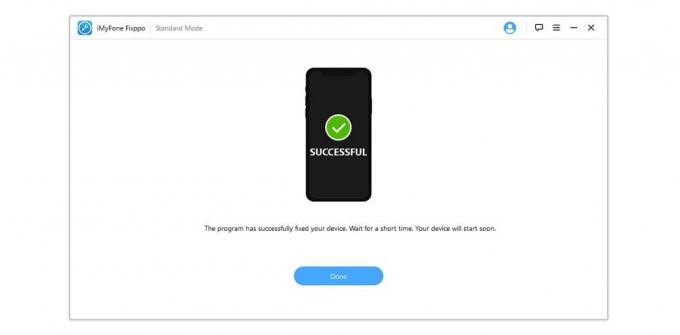
Rettelse af andre problemer
For forskellige andre problemer, virksomhedens brugervejledning beskriver, hvad de skal gøre - og tilbyder detaljerede trin, der skal tages, hvis der opstår problemer på grund af din enheds underliggende problem, eller på grund af hvordan programmet interagerer med din særlige enhedsmodel eller softwareversion. Bemærk, at Avanceret tilstand, for mere alvorlige iPhone -problemer, sletter dine data.
Uanset om du ser en iPhone -skærm sidde fast i Apple -loggen, fastklemt i Recovery Mode eller på en hvid eller sort "dødsskærm", iMyFone Fixppo iOS Systemgendannelse kan hjælpe. Faktisk kræver det professionelle iOS, iPadOS og tvOS reparationsværktøj ingen tekniske færdigheder at bruge og fungerer på samme måde på dine forskellige Apple -enheder. Prøv det.
Download iMyFone Fixppo
Pris: Gratis download med Enter/Exit Recovery Mode funktion og premium muligheder for fulde funktioner
Download fra:iMyFone
